Dokumentu bibliotēkas informācijas SharePoint varat skatīt visus faila, mapes vai saites rekvizītus. Atkarībā no administratora piešķirtām atļaujām varat skatīt vai rediģēt faila nosaukumu, kas pēc noklusējuma ir sākotnēji augšupielādētais faila nosaukums un virsraksts, kuru varat izveidot aprakstošāk. Varat arī skatīt vienuma satura sīktēla attēlu.
Piezīme.: Faila, mapes vai saites skatīšanai un rediģēšanai pieejamo rekvizītu skaits var atšķirties atkarībā no tā, kādus rekvizītus vienuma īpašnieks vai administrators tam ir piešķīris. Iespējams, būs nepieciešami daži no šiem rekvizītiem.
Informācijas skatīšana par vienumu dokumentu bibliotēkā
-
Dodieties uz dokumentu bibliotēku, kurā atrodas fails, mape vai saite, par kuru vēlaties skatīt informāciju.
-
Ja jūsu bibliotēka ir redzama saraksta skatā, noklikšķiniet uz ikonas pa kreisi no faila, mapes vai saites, lai to atlasītu. Ja esat sīktēlu skatā, noklikšķiniet uz faila, mapes vai saites attēla augšējā labā stūra, lai to atlasītu.
-
Dokumentu bibliotēkas lapas augšējā labajā stūrī noklikšķiniet uz

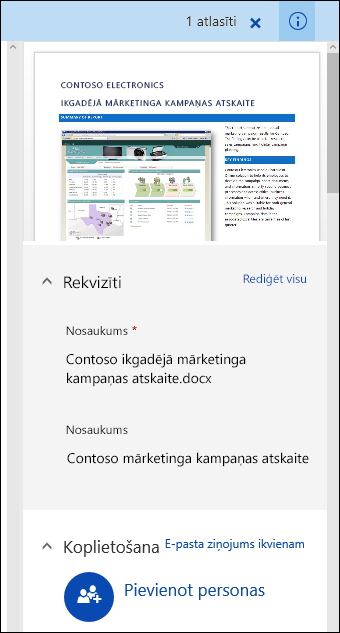
SharePoint pakalpojumā Microsoft 365

SharePoint Server 2019
Vai jūsu ekrāns izskatās citādi? Jūsu administrators, iespējams, dokumentu bibliotēkā ir iestatījis klasiskas lietošanas iespējas. Lai skatītu informāciju par vienumu klasiskajā pieredzē, ar peles labo pogu noklikšķiniet uz vienuma un atlasiet Detalizēta informācija.
Lai dokumentu bibliotēkā rediģētu informāciju par vienumu
-
Dodieties uz dokumentu bibliotēku, kurā atrodas fails, mape vai saite, par kuru vēlaties rediģēt informāciju.
-
Noklikšķiniet uz ikonas pa kreisi no faila, mapes vai saites, lai to atlasītu. Ja esat sīktēlu skatā, noklikšķiniet uz faila, mapes vai saites augšējā labā stūra, lai to atlasītu.
-
Dokumentu bibliotēkas lapas augšējā labajā stūrī noklikšķiniet uz

-
Zem rekvizīta nosaukuma noklikšķiniet uz rediģējamā rekvizīta vērtības, ierakstiet jauno vērtību un pēc tam nospiediet tastatūras taustiņu Enter. Jūsu izmaiņas tiks automātiski saglabātas. Lai vienlaikus rediģētu vairākus rekvizītus, noklikšķiniet uz Rediģēt visus, rediģējiet rekvizītus, kurus vēlaties mainīt, un pēc tam noklikšķiniet uz Saglabāt.
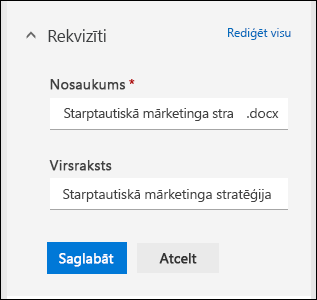
Piezīme.: Vai jūsu ekrāns izskatās citādi? Jūsu administrators, iespējams, dokumentu bibliotēkā ir iestatījis klasiskas lietošanas iespējas. Lai rediģētu informāciju par vienumu klasiskajā pieredzē, ar peles labo pogu noklikšķiniet uz vienuma, atlasiet Vēl un pēc tam atlasiet Rediģēt rekvizītus.
Saistītās tēmas
-
Kā izvēlēties kolonnas, kārtot un filtrēt vienumus un saglabāt pielāgotu skatu, skatiet rakstā Pielāgota dokumentu bibliotēkas skata izveide
-
Lai uzzinātu, kā atdot un paņemt failus, skatiet rakstu Failu paņemiet vai atdziniet dokumentu bibliotēkā
Atstājiet komentāru
Vai šis raksts bija noderīgs? Ja tas bija noderīgs, pastāstiet par to šīs lapas apakšā. Ja tas nebija noderīgs, pastāstiet mums, kāda informācija bija maldinoša vai trūka. Mēs izmantosim jūsu atsauksmes, lai rūpīgi pārbaudītu faktus, pievienotu informāciju un atjauninātu šo rakstu.










